แล้วเขียนความคิดเห็นของคุณ
4uKey - ตัวปลดล็อค iPhone/iPad ง่าย ๆ ในคลิกเดียว
ปลดล็อครหัสหน้าจอ/Apple ID/MDM/รหัสเวลาหน้าจอได้ทันที
ตัวปลดล็อค iPhone/iPad ง่าย ๆ
ปลดล็อครหัส iPhone ได้ทันที
บังเอิญคุณพิมพ์รหัสผ่านผิดหลายครั้งจนทำให้ไอแพดถูกปิดการใช้งาน คุณจะทําอย่างไรหลังจาก iPad ถูกล็อค โดยปกติเมื่อคุณถูกล็อคออกจาก iPad คุณต้องลบ iPad ที่ถูกปิดใช้งานและลบรหัสผ่านที่ลืม ที่นี่คุณจะรู้วิธีปลดล็อค iPad ปิดการใช้งานกับ 4 วิธี
โปรดทราบว่าก่อน iPadOS 15.2 หน้าจอล็อคจะแสดงว่า iPad ถูกปิดใช้งาน โปรดลองอีกครั้งในอีก 15 นาที หรือ iPad ถูกปิดใช้งานการเชื่อมต่อกับ iTunes ขณะที่ข้อความแจ้งว่า iPad Unavailable หรือ Security Lockout หลังจากอัปเดตเป็น iPadOS 15.2 และใหม่กว่า วิธีต่อไปนี้ครอบคลุมทั้งสองวิธี
iPad ถูกปิดใช้งานจะปลดล็อคได้อย่างไร คุณสามารถลองรีเซ็ต iPad ที่ปิดใช้งานด้วย Tenorshare 4uKey เครื่องมือปลดล็อค iPhone ระดับมืออาชีพนี้ออกแบบมาเพื่อช่วย ลบรหัสผ่าน ออกจาก iPhone, iPads และ iPod ทั้งหมด และสามารถปลดล็อค iPad ที่ปิดใช้งานได้อย่างง่ายดายโดยไม่ต้องใช้ iTunes ในการเริ่มต้น ให้ดาวน์โหลดฟรี Tenorshare 4uKey บนคอมพิวเตอร์ของคุณ
เรียกใช้โปรแกรม 4uKey เชื่อมต่อ iPad ที่ล็อคของคุณเข้ากับคอมพิวเตอร์โดยใช้สายเคเบิลที่เหมาะสม คลิกเริ่มเพื่อเริ่มต้น

หากโปรแกรมตรวจพบ iPad ของคุณ ให้คลิก ถัดไป เพื่อดำเนินการต่อ
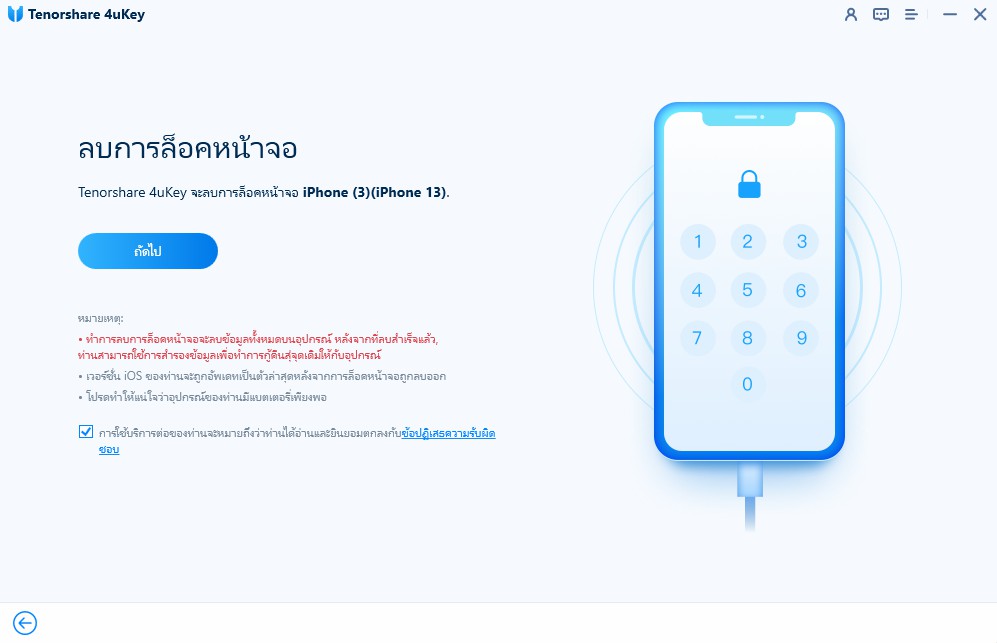
คลิกที่ปุ่มดาวน์โหลดเพื่อดาวน์โหลดแพ็คเกจเฟิร์มแวร์ที่ตรงกับ iPad ของคุณ
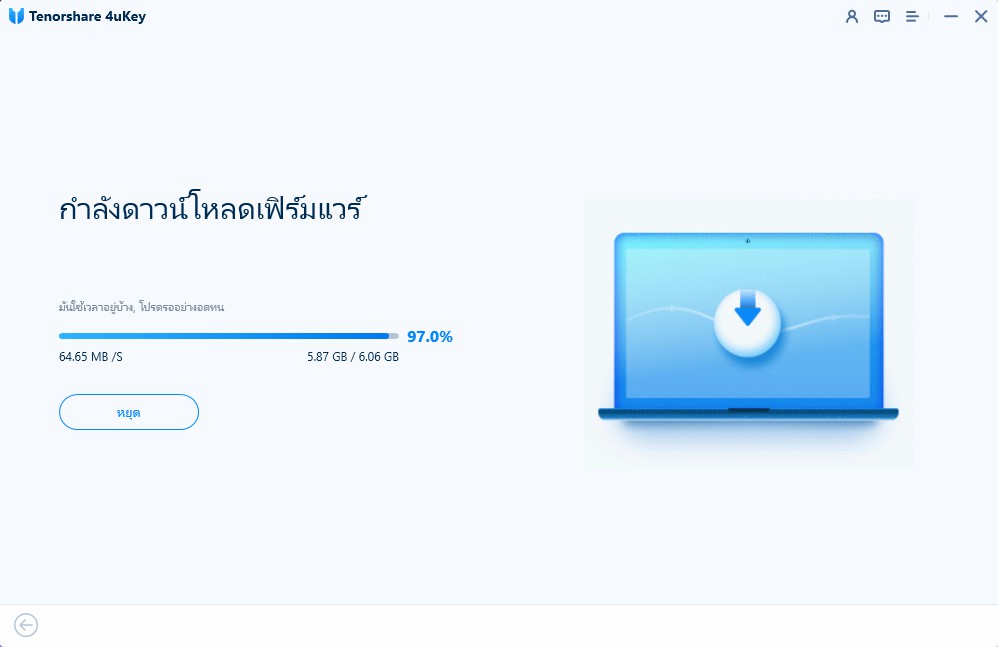
หลังจากดาวน์โหลด คลิก "Start Remove" เพื่อปลดล็อค iPad ที่ปิดใช้งานโดยไม่ต้องใช้รหัสผ่าน กระบวนการทั้งหมดจะเสร็จสิ้นภายในไม่กี่นาที

วิธีปกติคือการเชื่อมต่อ iPad ปิดการใช้งานกับ iTunes และเรียกคืนการตั้งค่าเริ่มต้น. ถ้าคุณได้ซิงค์ iPad ของคุณกับ iTunes บนคอมพิวเตอร์ของคุณก่อนหน้านี้ การดำเนินการนี้จะทำงาน ถ้าไม่ได้ แล้วใส่ iPad ของคุณในโหมดการกู้คืนก่อน นี่คือวิธีการปลดล็อค iPad ปิดใช้งานโดยใช้ iTunes
จากนั้นคุณต้องทำให้ iPad เข้าสู่โหมดการกู้คืน
*สำหรับ iPad ที่มีปุ่มโฮม: กดปุ่มโฮมและปุ่มเปิดปิดของ iPad ค้างไว้พร้อมกัน
* สำหรับ iPad ที่ไม่มีปุ่มโฮม: กดปุ่มเพิ่มระดับเสียง จากนั้นกดปุ่มลดเสียง จากนั้นกดปุ่มเปิด/ปิดเครื่องของ iPad ค้างไว้
กดปุ่มค้างไว้จนกว่าคุณจะเห็นหน้าจอโหมดการกู้คืน

iTunes จะตรวจพบอุปกรณ์และป๊อปอัปข้อความที่ขอให้คุณกู้คืน iPad คุณสามารถกู้คืน iPad ของคุณได้แล้ว

ถ้าคุณได้เปิดคุณลักษณะ "ค้นหา iPad ของฉัน" บน iPad ก่อนหน้านี้, แล้วคุณสามารถปลดล็อค iPad ปิดใช้งานกับ iCloud. นี่คือวิธีการลบรหัสผ่าน iPad โดยใช้ iCloud:
เปิดเบราว์เซอร์บนคอมพิวเตอร์ของคุณและเข้าสู่ เว็บไซต์ iCloud ไปที่ ส่วน"ค้นหา iPhone"

คลิก "ลบ iPad" จากนั้นทำตามคำแนะนำบนหน้าจอเพื่อป้อนรหัสผ่าน Apple ID ที่คุณต้องการลบ

การใช้เว็บไซต์ iCloud ข้างต้นต้องใช้อุปกรณ์อื่น. คุณสามารถปลดล็อค iPad ปิดการใช้งานโดยไม่ต้องใช้คอมพิวเตอร์หรืออุปกรณ์อื่น ๆ หาก iPad ของคุณได้รับการอัปเดตเป็น iPadOS 15.2 และใหม่กว่า มันมาพร้อมกับการลบตัวเลือก iPad โดยตรง, แทนที่จะขอให้คุณเชื่อมต่อกับ iTunes
ป้อนต่อไปจนกว่าคุณจะเห็นตัวเลือก "ลบ iPad" แตะมันและแตะมันอีกครั้งบนหน้าจอถัดไป

นั่นคือทั้งหมดที่เกี่ยวกับวิธีการปลดล็อค iPad ปิดการใช้งานในวันนี้. ที่นี่เราขอแนะนำให้ใช้ Tenorshare 4uKey เพื่อปลดล็อค iPhone / iPad ที่คุณปิดใช้งานหรือไม่สามารถใช้งานได้โดยไม่ต้องใช้รหัสผ่าน. เฮ้ เมื่อคุณเข้าไปอีกครั้ง คุณสามารถตั้งรหัสผ่านใหม่เพื่อปลดล็อค iPad ของคุณได้
เพิ่มเพื่อน LINE กับ Tenorshare
รับข่าวสาร อัปเดตโปรโมชั่น และสิทธิพิเศษก่อนใคร!

แล้วเขียนความคิดเห็นของคุณ
Leave a Comment
Create your review for Tenorshare articles
โดย Nakhon Pichaiwong
2025-12-29 / iPad
ให้คะแนนเลย!